[Pilns ceļvedis] Kā izveidot ģeogrāfisko zīmi uz iPhone fotogrāfijām un pievienot GPS informāciju
Jūs izmantojat vienu no dārgākajām unuzlabotas sīkrīki uz planētas, tas ir pilnīgi dabiski, ka jūs to varat lietot visur, kur iet, un uzņemiet daudz attēlu ar savu spēcīgo kameru. Bet kādu dienu, kad jūs atskatīsieties atpakaļ uz savu bibliotēku, izbraucot no jūsu fotogrāfijām un skatoties uz apmeklētajām vietām, daži attēli noteikti liek domāt, ja jūs vienkārši atceraties, kur tieši tas notika. Tas ir laiks, kad jums vajadzētu domāt par fotoattēlu ģeogrāfisko atzīmēšanu. Fotogrāfiju ģeogrāfiskā marķēšana ļaus jums izdomāt uzņemto fotoattēlu precīzu atrašanās vietu, jūs saņemsiet arī atrašanās vietas karti un iecienītāko attēlu sarakstu. Ja vēlaties uzzināt vairāk par to, kā to izdarīt Ģeogrāfisko atzīmju fotogrāfijas, izlasiet šo detalizēto rokasgrāmatu!
1. daļa: Kas ir ģeogrāfiskā marķēšana?
Gudrs veids, kā saglabāt atrašanās vietas datusjūsu fotoattēli ir ģeogrāfiskā marķēšana. Metadati faktiski saglabā atrašanās vietas platumu un garumu attēla EXIF datu ietvaros. Ģeogrāfisko marķējumu var izmantot jebkura veida multivides failiem, bet visbiežāk to lieto fotoattēlos. Neatkarīgi no platuma un garuma detaļas ietver gultņu, augstumu, attālumu un pat vietu nosaukumu. Un, tiklīdz jūsu iPhone ir iespējoti atrašanās vietas pakalpojumi, ģeogrāfiskā marķēšana kļūst automātiska. Ģeogrāfiskā marķēšana ir lielisks veids, kā organizēt un nodrošināt pareizu fotoattēlu ekspozīciju, izmantojot sociālās mediju platformas, piemēram, Flickr, Instagram utt. Tā kā fotoattēlus var atzīmēt, ņemot vērā tās atrašanās vietu, citi cilvēki to var viegli atrast pat tad, ja fotoattēla nosaukums nav t attēlot atrašanās vietu pirmajā vietā! Mūsdienās tā ir liela sociālo mediju tendence, un tā tiešām var palīdzēt jaunajiem fotogrāfiem iegūt tik ļoti nepieciešamo ekspozīciju un, pats galvenais, par brīvu. Būtībā ir trīs veidi, kā Geotag fotoattēlus un tie ir:
- Automātiska ģeogrāfiskā marķēšana
- Manuāla ģeogrāfiskā marķēšana
- Hibrīda ģeogrāfiskā marķēšana
Un tas viss tiks aplūkots šajā rakstā.
2. daļa: Kā Geotag fotoattēlus iPhone
Tātad, tagad, kad jūs zināt, kas ir ģeogrāfiskā marķēšana, jūsarī jāzina, ka ir vairāki veidi, kā fotoattēlu ģeogrāfiski iezīmēt, pat ja to lietoja jūsu iPhone. Galvenokārt, iPhone jau satur šo funkciju, tikai gaidot, lai tas tiktu ieslēgts no iestatījumiem, bet, ja esat fotografējis bez GPS, jūs varat arī pievienot atrašanās vietas datus, pārsūtot to uz savu Mac un pēc tam izmantojot programmu Photos konkrētu attēlu. Kā rīkoties, rīkojieties šādi:
1. veids: izmantojiet iPhone atrašanās vietas pakalpojumus
Ja vēlaties ģeogrāfiski atzīmēt savas brīvdienu fotogrāfijas unievietojiet tos tiešsaistē, jums jāaktivizē atrašanās vietas pakalpojumi jūsu iPhone. Lai padarītu to vienkāršāku, tad, kad kāds atver attēlus tiešsaistē, viņiem būs piekļuve atrašanās vietas nosaukumam, kurā tika uzņemts fotoattēls, kā arī tās platuma un garuma koordinātas. Tālāk aprakstīts, kā fotoattēlu ģeogrāfiski iezīmēt:
1. Atveriet savu iPhone un dodieties uz Iestatījumi.
2. Ja nevarat atrast lietotni Iestatījumi, dodieties uz Spotlight meklēšanas joslu un ierakstiet “Iestatījumi”.
3. Tagad iestatījumos pieskarieties “Privātums”.
4. “Privātuma” iekšpusē atrodiet “Atrašanās vietas pakalpojumi”, tas novedīs pie izvēlnes, kurā var pārvaldīt atrašanās vietas pakalpojumus.
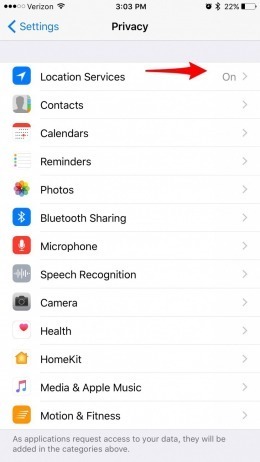
5. Jums jāaktivizē atrašanās vietas pakalpojumi; ekrānā parādīsies lietotņu saraksts.
6. Tagad vienkārši pieskarieties lietojumprogrammu sarakstam, dodieties uz kameru un beidzot izvēlieties “Lietojot lietotni”.
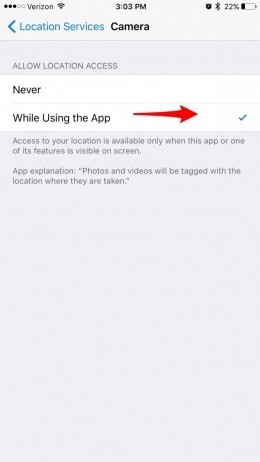
Atrašanās vietas pakalpojumu aktivizēšana ir ļoti vienkārša. Šī ir automātiskā ģeogrāfiskā marķēšana. To var arī izslēgt no atrašanās vietas
2. veids: izmantojiet fotoattēlu lietojumprogrammu Mac datorā
Šajās dienās liels skaits lietotāju ir kļuvuši par aGeotagging ventilators, bet ir dažas kameras, kuras nevar automātiski atzīmēt fotoattēlus. Neuztraucieties, ka to var izdarīt manuāli, izmantojot programmu Mac OS lietotni Photos App. Lietojumprogramma Fotogrāfijas ir iebūvēta ar Mac, un pārsteidzoši tas var palīdzēt jums ģeogrāfiski iezīmēt fotoattēlus manuāli.
Faktiski, kad jūs pieslēdzat fotoattēlu ar savu iPhoneattēli tiek automātiski atzīmēti ar atrašanās vietas informāciju, bet tie ir ļoti precīzi. Tātad, ja vēlaties lietot fotoattēlu lietojumprogrammu, rīkojieties šādi:
1. Pirmkārt, jums ir jāpārsūta fotogrāfijas, kuras vēlaties būt ģeogrāfiski iezīmētas, uz jūsu Mac.
2. Tagad palaidiet fotoattēlu lietojumprogrammu savā Mac datorā.
3. Pēc tam nospiediet Command + I, lai redzētu fotoattēla metadatus.
4. Ekrāna kreisajā pusē tiks atvērts panelis metadatiem.
5. Tajā būs iekļauta foto, izmēra, datuma, atrašanās vietas un citu informāciju.
6. Ja vēlaties, varat pievienot arī papildu informāciju.
7. Ja esat fotografējis šo fotoattēlu ar GPS invalīdu kameru, tad atrašanās vietas dati nebūs pieejami, bet jūs varat to pievienot manuāli, noklikšķinot uz “Piešķirt atrašanās vietu” paneļa apakšā. ”

8. Vienkārši ievadiet atrašanās vietas nosaukumu un atvērsies nolaižamā izvēlne, kurā būs norādīti attiecīgie atrašanās vietu nosaukumi. Izvēlieties pareizo un pieskarieties Enter.
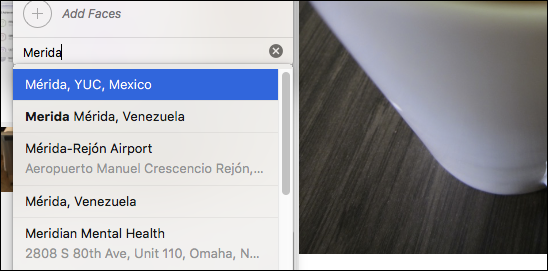
Diemžēl šis piedāvājums ir pieejams tikai OSX. Ja vēlaties to izdarīt iOS, tad jūs nevarēsiet rediģēt metadatus, un arī atrašanās vietas datu pievienošana nebūs iespējama. Šī ir manuālā ģeogrāfiskā marķēšana!
3. veids: izmantojiet apertūru 3.5
Ja jums ir kamera bez GPS, tad varatērti pievienojiet atrašanās vietas datus savām bildēm, izmantojot Aperture 3.5. Tā ir fotoattēlu rediģēšanas un fotoattēlu pārvaldības programmatūra, kas spēj attēlot fotoattēlus pat tad, ja fotoattēlus noklikšķina ar GPS atspējotu ierīci. Ir 3 veidi, kā jūs varat pievienot atrašanās vietas datus, izmantojot Aperture 3.5, pirmās divas no tām ietver funkciju, ko sauc par Aperture Places. Un pēdējais izmanto datus no uzņemtajiem fotoattēliem, izmantojot iPhone.
Mēs tikai apspriedīsim metodi, kas izmanto funkciju Vietas. Tā ir ļoti vienkārša, bet efektīva metode, un tas ir veids, kā izveidot ģeogrāfisko zīmi, izmantojot Aperture 3.5:
1. Lejupielādējiet un instalējiet programmatūru.
2. Vispirms atlasiet fotoattēlus, kurus vēlaties ģeogrāfiski atzīmēt.
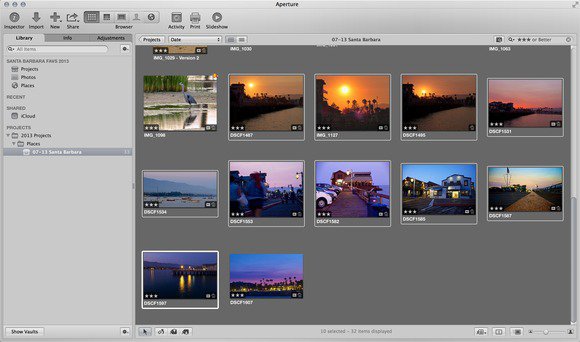
3. Meklējiet ikonu “Vietas” un noklikšķiniet uz tās. Tas parādīs karti.

4. Tagad palieliniet karti, lai iegūtu precīzu atrašanās vietu.
5. Vienkārši velciet un nometiet fotoattēlu uz konkrētās vietas kartē.
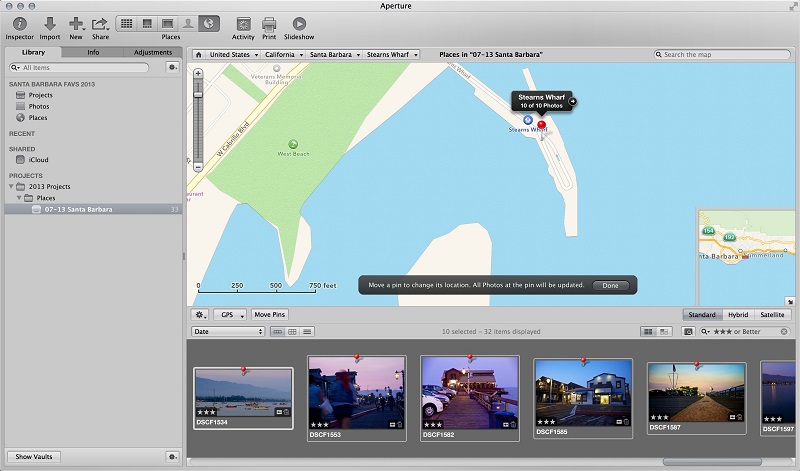
Fotogrāfijas tiks pievienotas ģeogrāfiskajam marķējumam ar konkrētoatrašanās vieta. Darbu var pārbaudīt, pārbaudot katra attēla koordinātas. Aperture 3.5 ir lieliska trešās puses lietojumprogramma, kas spēj ģeogrāfiski iezīmēt fotoattēlus, kuros ir iekrīt. Ar šo lietotni varat arī ielīmēt fotoattēlus iPhone, un tas ir hibrīds Geotagging!
Secinājums
Ideja ir ļoti vienkārša, jūs vēlaties parādītšī pasakainā fotoattēla atrašanās vieta, kad ievietojat to tiešsaistē. Taču lielākā daļa lietotāju nezina, kā to izdarīt, vai arī viņi izmanto GPS deaktivizētu digitālo kameru, un viņiem nav ne jausmas, kā manuāli pievienot atrašanās vietas datus. Šajā rakstā ir minēti 3 efektīvi veidi, kā sasniegt šo uzdevumu. Tagad, ja vēlaties pārsūtīt un saglabāt ģeogrāfiski iezīmētos fotoattēlus un citi attēli atšķirīgi, tad jūs varatvienmēr eksportējiet tos uz citām ierīcēm, izmantojot https://www.tenorshare.com/products/icarefone.html. Tā ir datu pārsūtīšanas programma, kas spēj pārsūtīt jūsu fotoattēlus no iPhone uz datoru ar vienu klikšķi. Pieejama gan Mac, gan Windows, šī zvaigžņu programmatūra var pārsūtīt gandrīz visu. Vienkārši noklikšķiniet uz viena klikšķa eksporta fotoattēla uz datora funkciju no galvenās saskarnes, un visi fotoattēli tiks eksportēti sākotnējā mapē. Tālāk ir norādīts, kā to izdarīt sīkāk:
1. Lejupielādējiet un instalējiet Tenorshare iCareFone
2. Palaidiet programmu un pievienojiet savu iPhone X / 8/7/6/5 datoram.
3. Pēc tam, kad programmatūra atklāj jūsu iPhone, galvenajā saskarnē pieskarieties opcijai “Viena klikšķa eksporta fotoattēli uz datoru”.
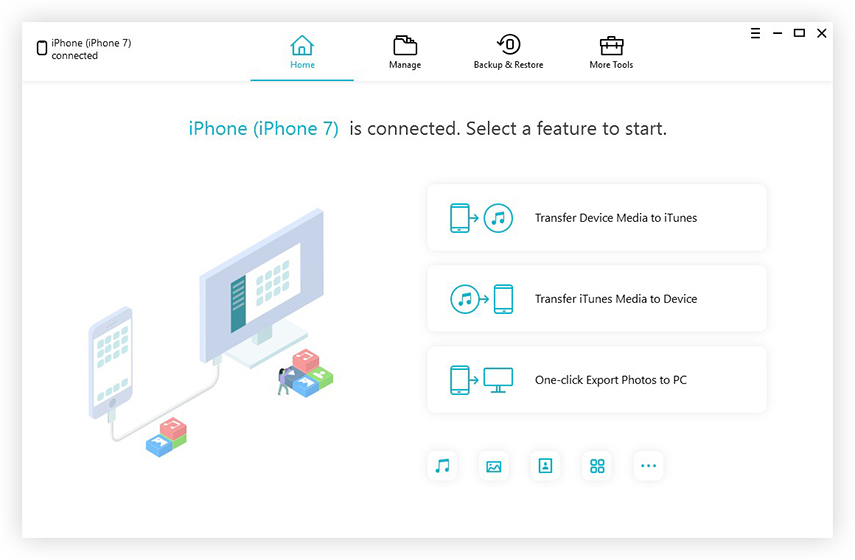
4. Tagad sāksies eksportēšanas process.

5. Kad eksportēšanas process beidzas, vienkārši pieskarieties opcijai “Atvērt mapi”, lai visus pārvietotos fotoattēlus ievietotu mapēs Vietas.

Un tas ir darīts. Ļoti ieteicams jebkura veida foto / datu pārsūtīšanai!









